软件设计开发笔记6:基于QT的Modbus RTU从站
Modbus是一种常见的工业系统通讯协议。在我们的设计开发工作中经常使用到它。作为一种主从协议,在上一篇我们实现了Mobus RTU主站工具,接下来这一篇中我们将简单实现一个基于QT的Mobus RTU从站工具。
1、概述
Modbus RTU从站应用很常见,有一些是通用的,有一些是专用的。而这里我们希望实现一个主要针对我们的产品调试的Modbus RTU从站工具。
在开始软件设计之前,我们先来简略地分析一下,实现这样一个Modbus RTU从站工具包含的主要内容有哪些。我们认为软件需要如下几个方面的内容:
(1)、串口参数的配置
Modbus RTU通过串口来实现通讯,所以我们需要对串口相关的参数进行配置。我们希望串口号能够自动搜索,而相应的配置参数我们可以选择。
对串口的操作我们希望可以适应不同使用情况下的需求,让使用者可以自行选择串口名、波特率、校验位、数据位和停止位等,并控制串口的打开和关闭。
(2)、对数据的配置
数据的修改及更新,因为我们是从站实例,所以我们需要设置从站的参数类型和数量。我们将实现Modbus协议规定的4中数据类型:线圈、状态、输入寄存器和保持寄存器。
这四种数据其中线圈和状态是布尔量;输入寄存器和保持寄存器是16位整型量,这是指他的存储形式,事实上多个寄存器可以表示各种应用数据类型;线圈和保持寄存器支持读写;状态和输入寄存器位只读。
(3)、对主站的响应
对读从站数据,主要是指Modbus的功能码0x01、0x02、0x03和0x04等的处理。收到这几个功能码后,我们根据报文中的首地址和数量返回给主站即可。
对写从站数据,主要是指Modbus的功能码0x05、0x06、0x0F和0x10等的处理。对于这几个功能码,我们解析到这几个功能码后,根据指定的起始地址和数值对显影的变量值进行修改。
(4)、对信息的显示
接收信息的显示,作为调试工具,我们肯定希望能够一目了然地看到接收到目标设备发送过来的消息,所以我们需要一个显示区域来对接收的区域进行显示。
对数据的显示,我们在界面上设计各种数据类型的指示,线圈和状态使用CheckBox来显示其状态。当置位时现实为选中,复位时显示为不选中。而对于输入寄存器和保 持寄存器则可以直接显示它的数值。变量数据改变时则更新界面显示;同时界面状态改变时则更行变量数据。
运行状态的显示, 我们希望对操作的状态进行反馈以指示操作的动作是否执行,所以我们需要状态栏来实现这一需求。
2、界面设计
根据上一节中分析的需求,我们先来设计软件的界面。我们在QT中基于QMainWindow类生成一个操作界面,包括菜单栏、工具栏和状态栏以满足需求中对状态显示及操作命令的要求。
我们将上部区域设置为串口参数及Modbus RTU从站参数的配置于操作区域。而下面我们以5列17行的形式展示各种数据类型的数据状态。具体的界面设置如下图所示:
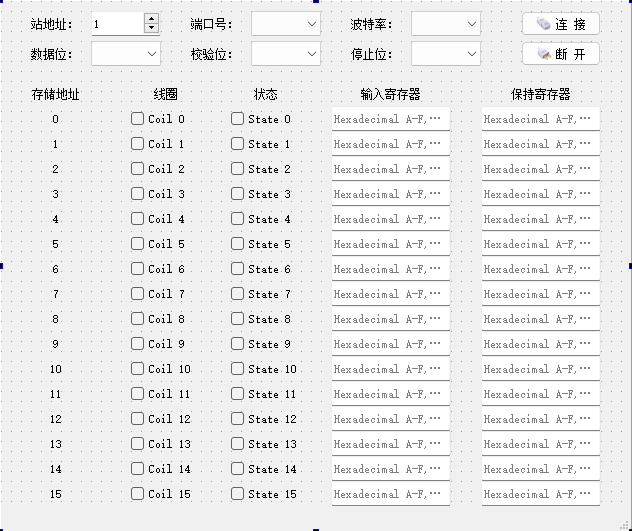
完成如上图的布局后,我们可以配置相应的参数,我们在程序初始化时配置好串口及Modbus RTU从站的默认参数。完成整个布局后我们先试着运行程序,正常运行则出现如下的界面:
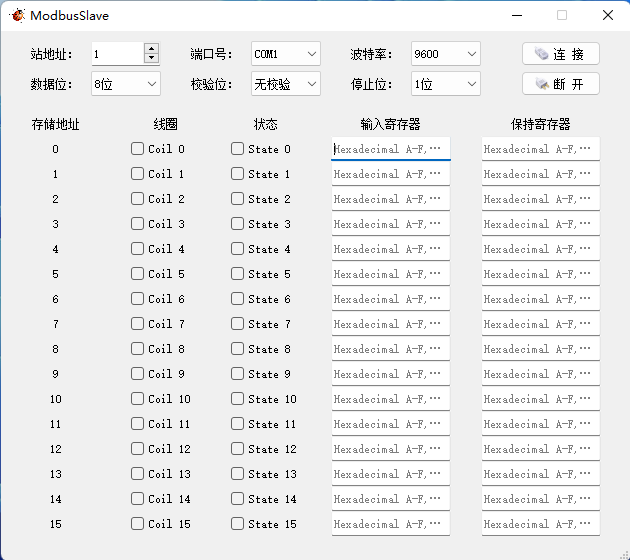
上图就是完成布局后的运行界面,不过我们还没有实现相应的编码,所以目前还不能实现我们第一节中所提出来的功能。
3、编码实现
接下来这一小节,我们将来编码实现相应的功能。我们主要将功能分为参数设置与操作功能、数据的输入与发送功能以及数据的接收与显示功能三个部分来实现。
3.1、串口配置功能
对于参数的配置除了串口号以外,我们可以在程序中默认设置相应的参数,如果有必要可以修改,如果默认参数能满足要求亦可直接使用。至于串口号默认的不一定时我们所希望的,根据硬件配置情况选择即可。参数选定后我们只需要点击“连接”按钮即可实现Modbus RTU从站的连接。而连接操作的具体实现方式如下:
void MainWindow::on_pushButtonConnect_clicked()
{
bool intendToConnect = (modbusDevice->state() == QModbusDevice::UnconnectedState);
statusBar()->clearMessage();
if (intendToConnect)
{
modbusDevice->setConnectionParameter(QModbusDevice::SerialPortNameParameter,ui->comboBoxPort->currentText());
modbusDevice->setConnectionParameter(QModbusDevice::SerialParityParameter,QSerialPort::NoParity);
modbusDevice->setConnectionParameter(QModbusDevice::SerialBaudRateParameter,ui->comboBoxBaud->currentText().toInt());
modbusDevice->setConnectionParameter(QModbusDevice::SerialDataBitsParameter,QSerialPort::Data8);
modbusDevice->setConnectionParameter(QModbusDevice::SerialStopBitsParameter,QSerialPort::OneStop);
modbusDevice->setServerAddress(ui->spinBoxStation->text().toInt());
if (!modbusDevice->connectDevice())
{
statusBar()->showMessage(tr("连接失败: ") + modbusDevice->errorString(), 5000);
}
else
{
ui->pushButtonConnect->setEnabled(false);
ui->pushButtonDisconnect->setEnabled(true);
}
}
}
3.2、对界面操作的响应
首先我们在界面上操作各个类型的变量时,我们希望变量中的数据会跟随我们的操作而改变,并能被从站访问到。对于4种类型的数据将采用类似的处理方式。
对于线圈和状态量,当我们在界面上点击复选框改变选中状态时,会触发对应的槽函数,并肩对应的编号作为参数传递进去,槽函数会处理将Modbus RTU从站定义的变量状态改为和复选框的状态一致。具体实现如下:
void MainWindow::coilChanged(int id)
{
if(!modbusDevice)
{
return;
}
QAbstractButton *button = coilButtons.button(id);
if (!modbusDevice->setData(QModbusDataUnit::Coils, quint16(id), button->isChecked()))
{
statusBar()->showMessage(tr("Could not set data: ") + modbusDevice->errorString(), 5000);
}
}
void MainWindow::discreteInputChanged(int id)
{
if(!modbusDevice)
{
return;
}
QAbstractButton *button = discreteButtons.button(id);
if (!modbusDevice->setData(QModbusDataUnit::DiscreteInputs, quint16(id), button->isChecked()))
{
statusBar()->showMessage(tr("Could not set data: ") + modbusDevice->errorString(), 5000);
}
}
对于输入寄存器和保持寄存器在界面上使用的LineEdit来显示数据值,所以当我们改变LineEdit的内容时,让其触发槽函数。在槽函数中我们将Modbus RTU从站对应的寄存器的值改为和LineEdit的内容一样。具体实现如下:
void MainWindow::setInputRegister(const QString &value)
{
if(!modbusDevice)
{
return;
}
const QString objectName = QObject::sender()->objectName();
if(inputRegisters.contains(objectName))
{
bool ok = true;
const quint16 id = quint16(QObject::sender()->property("ID").toUInt());
if (objectName.startsWith(QStringLiteral("inReg")))
{
if(!modbusDevice->setData(QModbusDataUnit::InputRegisters, id, value.toUShort(&ok, 16)))
{
statusBar()->showMessage(tr("Could not set register: ") + modbusDevice->errorString(),5000);
}
}
}
}
void MainWindow::setHoldingRegister(const QString &value)
{
if(!modbusDevice)
{
return;
}
const QString objectName = QObject::sender()->objectName();
if(holdingRegisters.contains(objectName))
{
bool ok = true;
const quint16 id = quint16(QObject::sender()->property("ID").toUInt());
qDebug()<<id;
if (objectName.startsWith(QStringLiteral("holdReg")))
{
if(!modbusDevice->setData(QModbusDataUnit::HoldingRegisters, id, value.toUShort(&ok, 16)))
{
statusBar()->showMessage(tr("Could not set register: ") + modbusDevice->errorString(),5000);
}
}
}
}
经过上面的处理之后,到我们在界面上操作时就会更新到Modbus RTU从站对应的数据变量。
3.3、对主站设置的响应
当后台数据被修改时,需要修改显示数据。如主站修改了Coil或者HoldingRegister数据时,需要修改显示信息。而Modbus从站对象有3个信号,分别是:
void errorOccurred(QModbusDevice::Error error)
void stateChanged(QModbusDevice::State state)
void dataWritten(QModbusDataUnit::RegisterType table, int address, int size)
当主站访问从站时,则会在不同状态下触发相应信号函数,我们需要实现这三个信号函数对应的槽函数就可以实现相应的操作。具体实现如下:
//根据从站的变化更新数据显示
void MainWindow::UpdateDisplayBySlave(QModbusDataUnit::RegisterType table, int address, int size)
{
qDebug()<<"table:"<<table<<"address:"<<address<<"size:"<<size<<endl;
for (int i = 0; i < size; ++i)
{
quint16 value;
QString text;
switch (table)
{
case QModbusDataUnit::Coils:
{
modbusDevice->data(QModbusDataUnit::Coils, quint16(address + i), &value);
coilButtons.button(address + i)->setChecked(value);
break;
}
case QModbusDataUnit::HoldingRegisters:
{
modbusDevice->data(QModbusDataUnit::HoldingRegisters, quint16(address + i), &value);
qDebug()<<value;
holdingRegisters.value(QStringLiteral("holdReg%1").arg(address + i))->setText(text.setNum(value, 16));
break;
}
default:
break;
}
}
}
//设备错误处理
void MainWindow::HandleDeviceError(QModbusDevice::Error newError)
{
if (newError == QModbusDevice::NoError || !modbusDevice)
return;
statusBar()->showMessage(modbusDevice->errorString(), 5000);
}
//从站状态改变响应
void MainWindow::SlaveStateChanged(int state)
{
bool connected = (state != QModbusDevice::UnconnectedState);
ui->pushButtonConnect->setEnabled(!connected);
ui->pushButtonDisconnect->setEnabled(connected);
}
4、测试验证
完成了编码调试后,我们来对开发的这一工具进行一些测试。首先我们安装一个虚拟串口软件用以虚拟我们用于测试的串口。我们还需要一个Modbus的主站应用来测试从站,这里我们选择Modscan来实现这一过程。
我们使用虚拟串口来模拟一对串口COM4和COM5。我们在ModScan中打开4个串口分别对应4中数据变量,数量都是16个,并将串口参数设置为和从站默认的一致,然后将其连接到COM5,如下图所示:
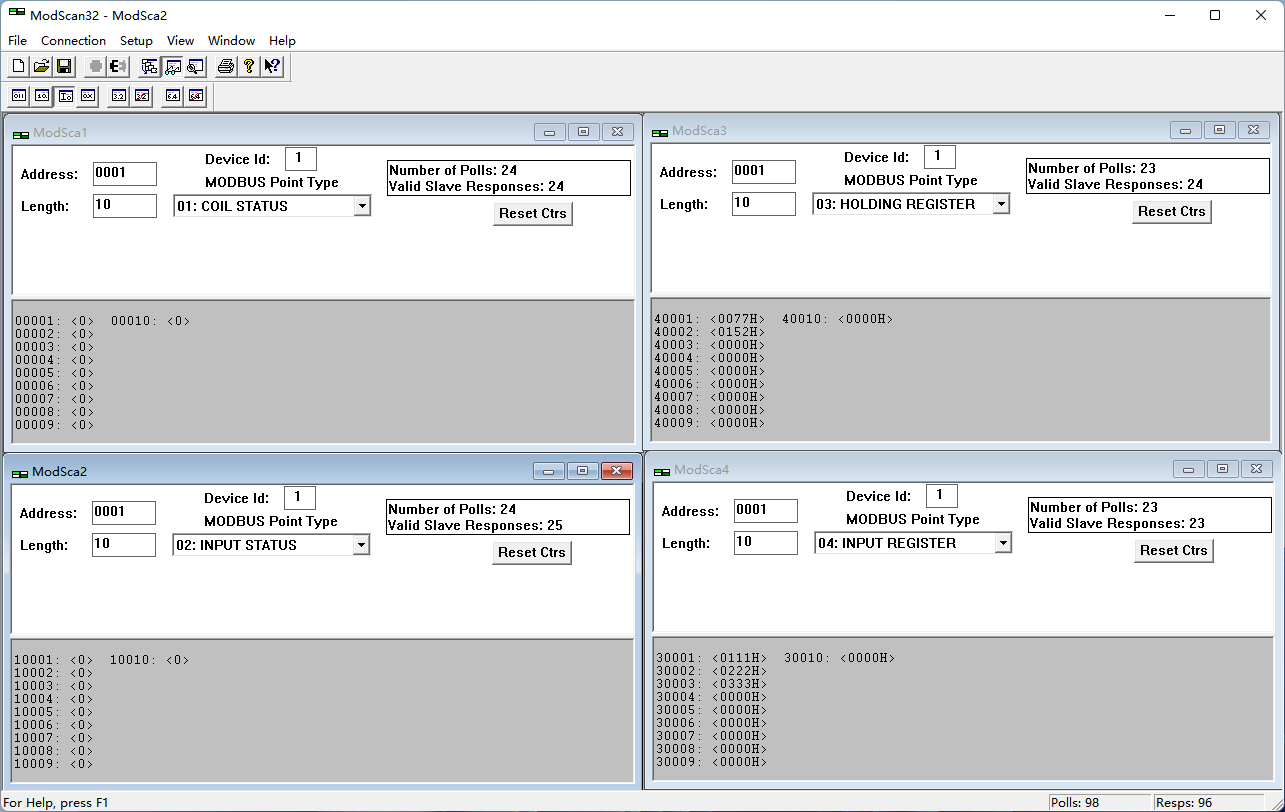
同时设置好从站的参数,然后将其连接到串口COM4,具体如下图:
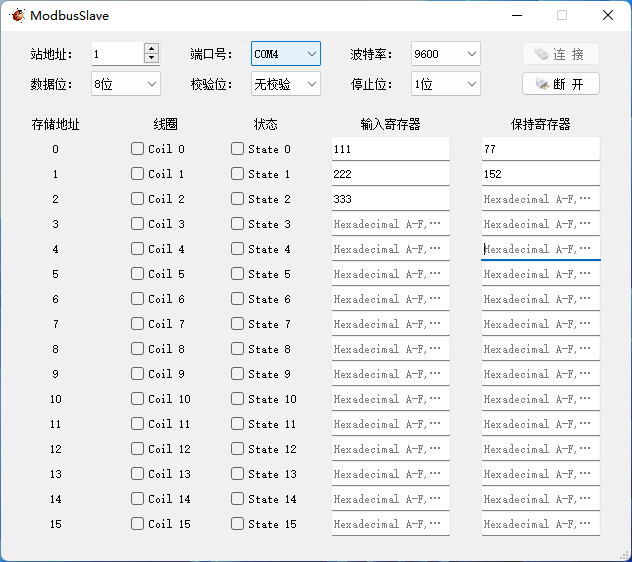
这样从站和主站就连接上了。我们接下来在从站界面上操作,看看主站的数据变化。我们在从站界面上将线圈量的0、2、4、6、8、10、12、14等置位,并将状态量的1、3、5、7、9、11、13、15等置位,并在主站中查看,具体如下:

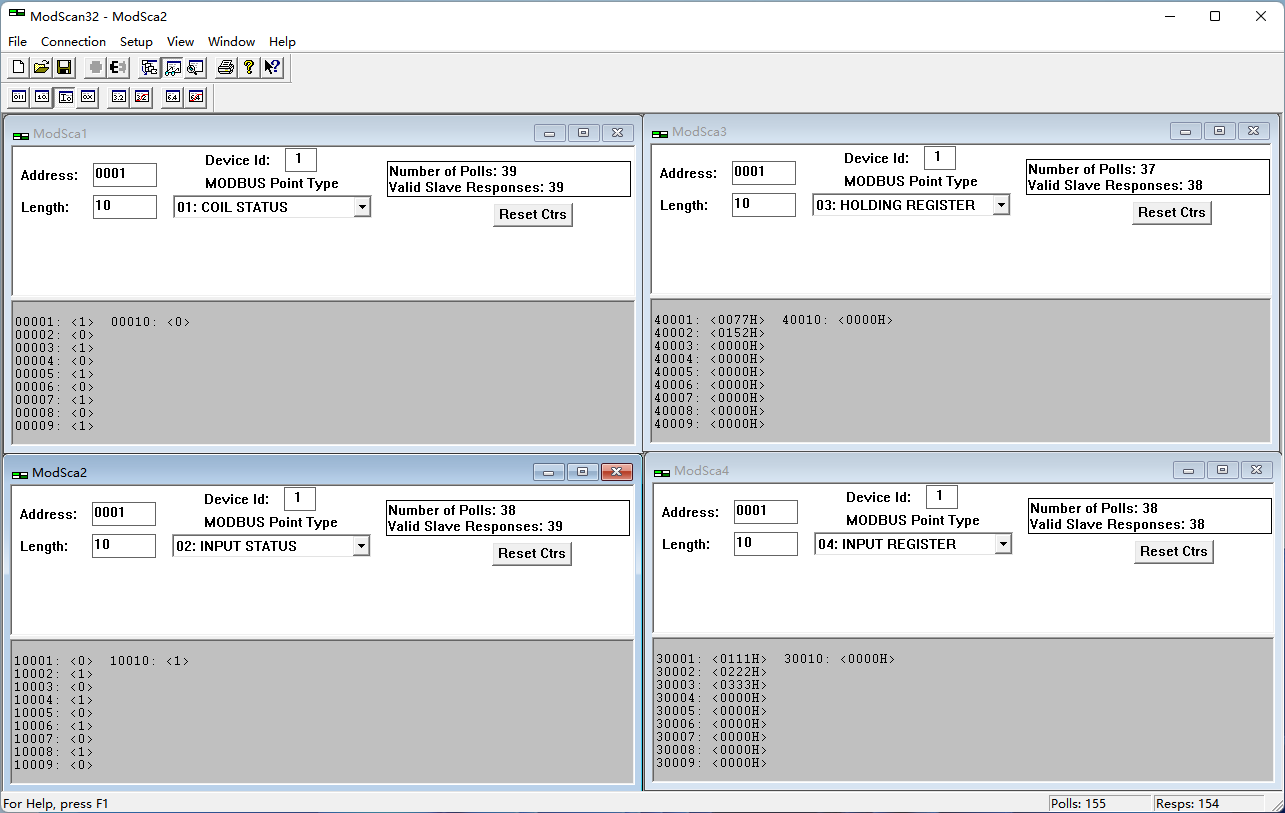
上图中我们可以看到主站显示的数据与从站设置的数据是一致的,说明我们的设计结果正确。接下来我们在从站界面上的输入寄存器的值修改0x01~0x10,同时在主站将保持寄存器的第10个修改为0x04,具体如下:
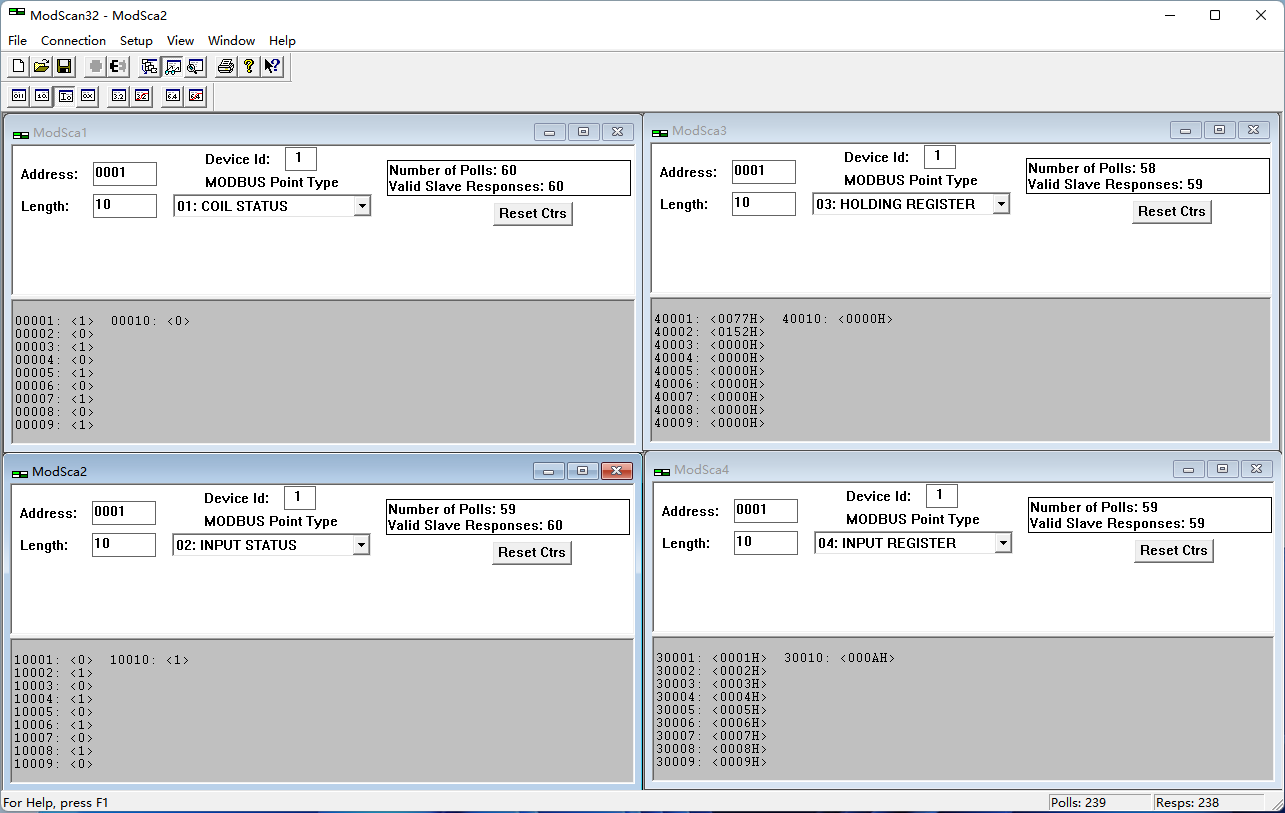
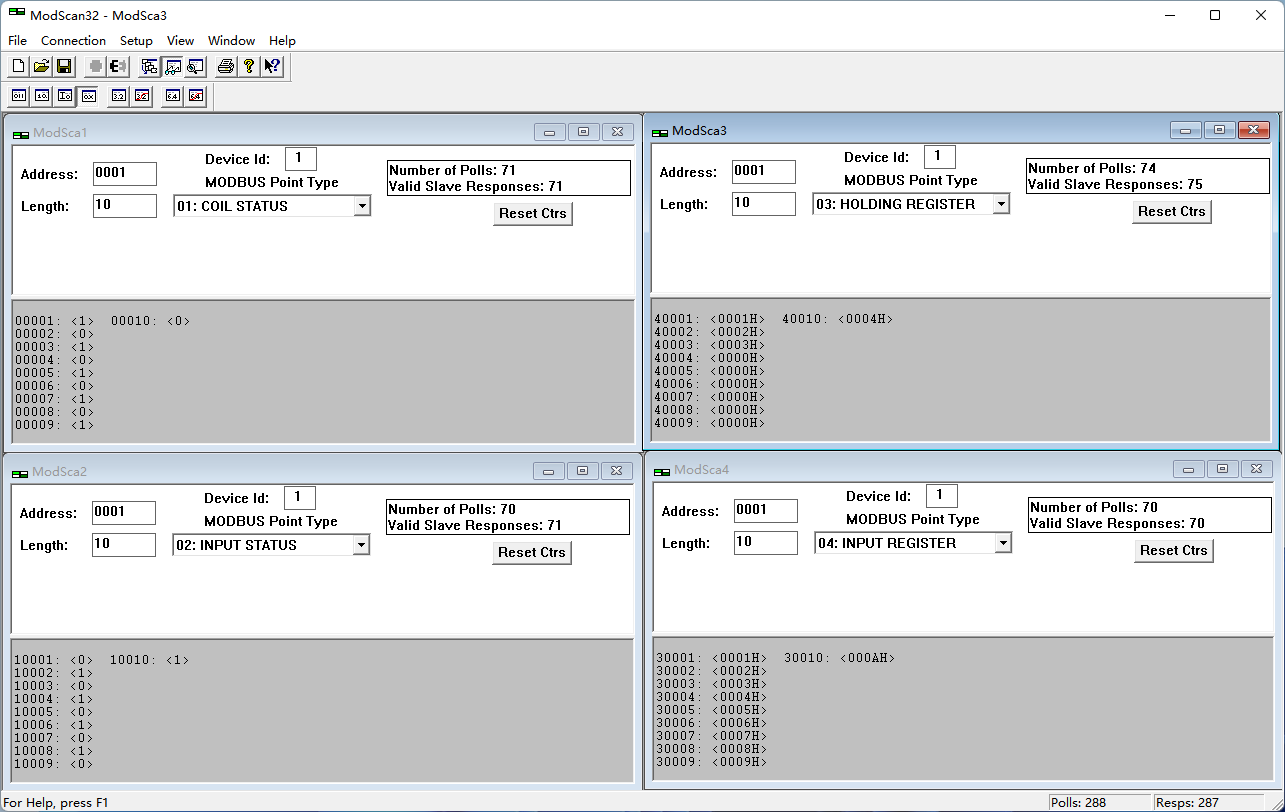
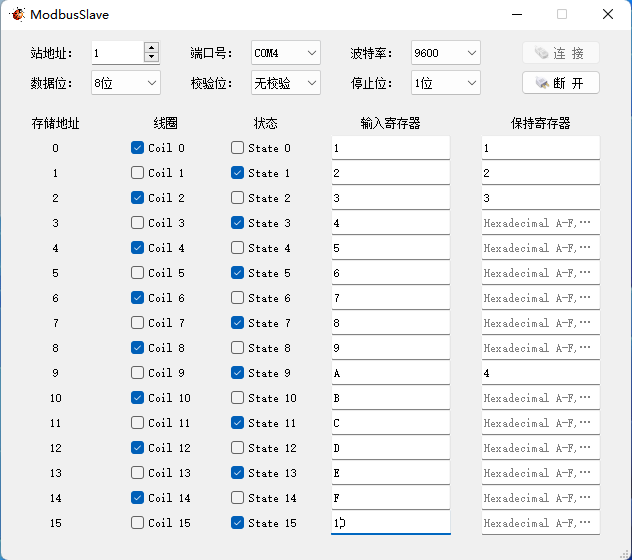
接下来我们在主站中修改保持寄存器的值,我们将保持寄存器的值修改为一系列不同的值,具体如下:
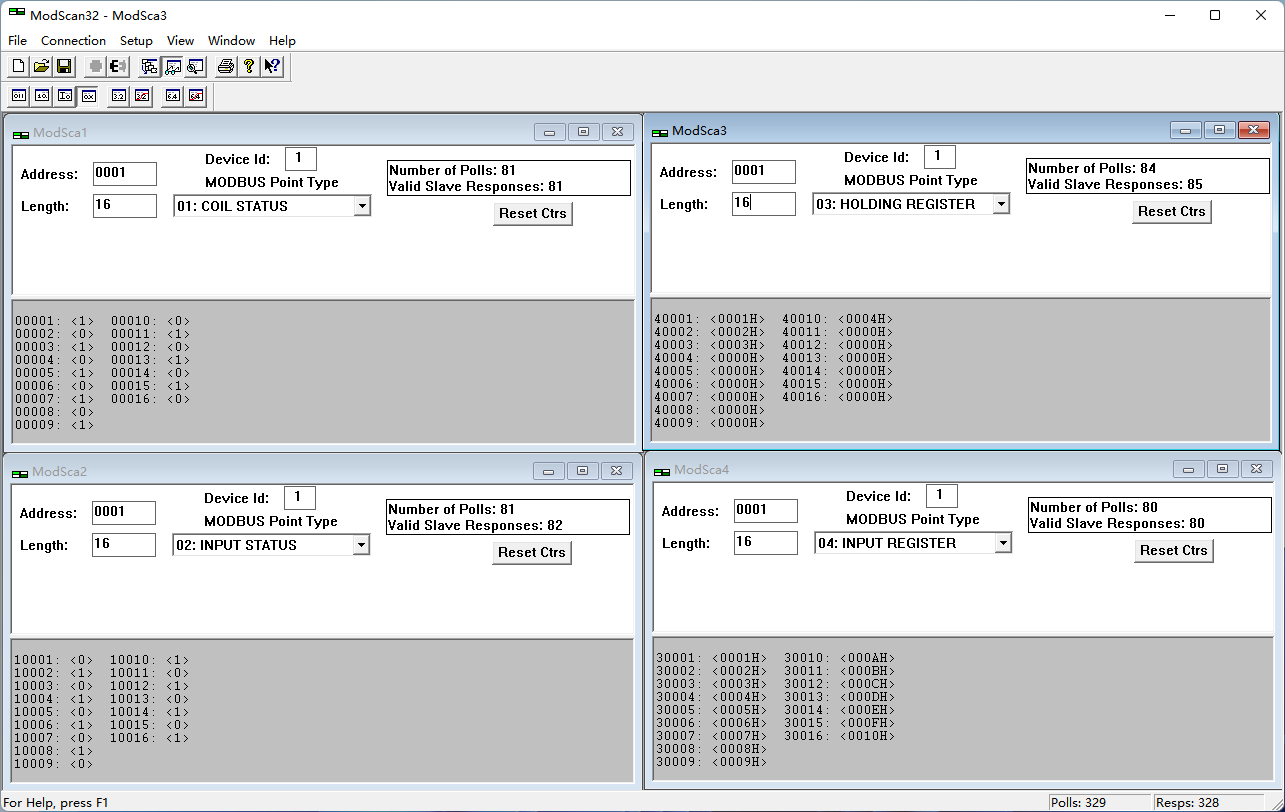
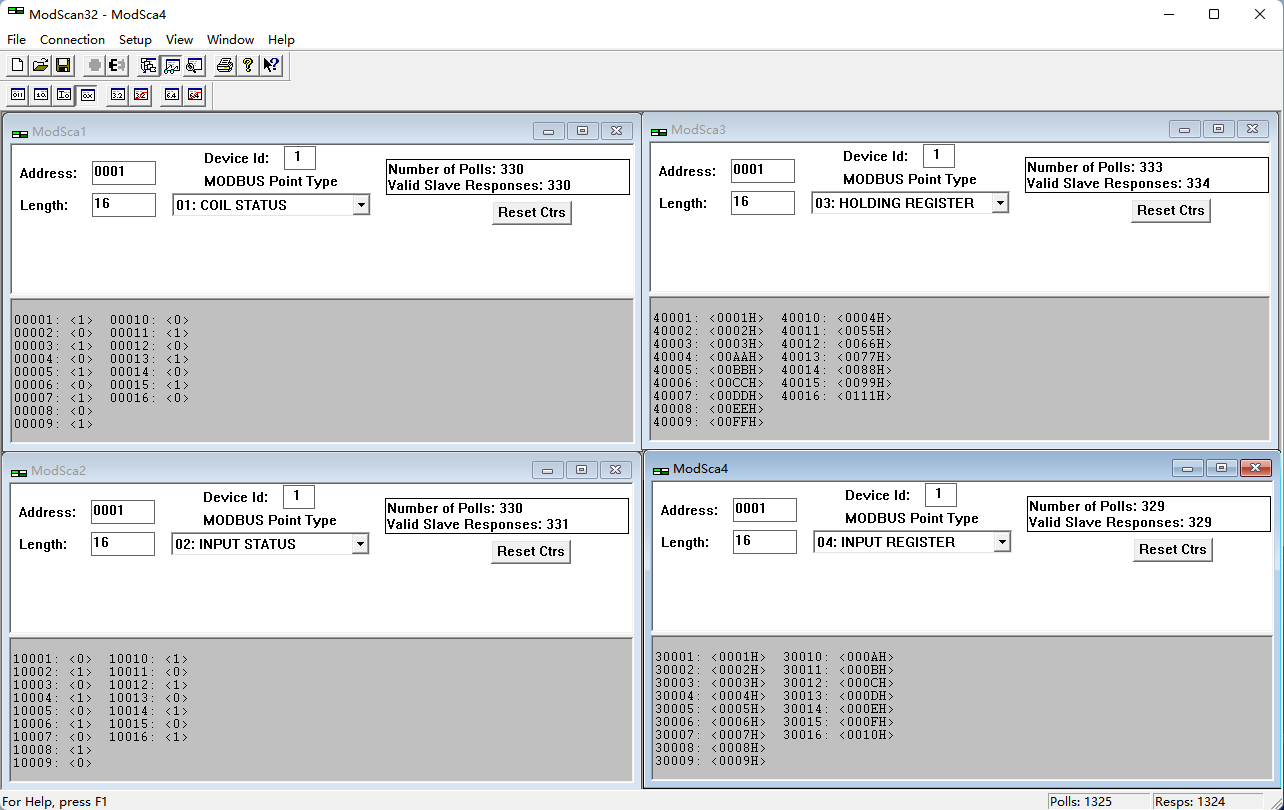
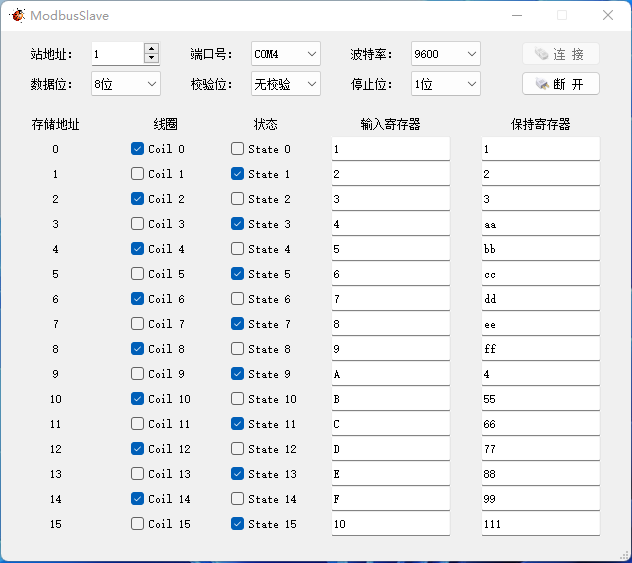
我们可以看到从站的显示数据与主站的设置是一致的。到此我们就完成了对Modbus RTU从站的测试,结果与我们设计的一致。
源码:https://gitee.com/ErichMoonan/modbus-slave
欢迎关注:
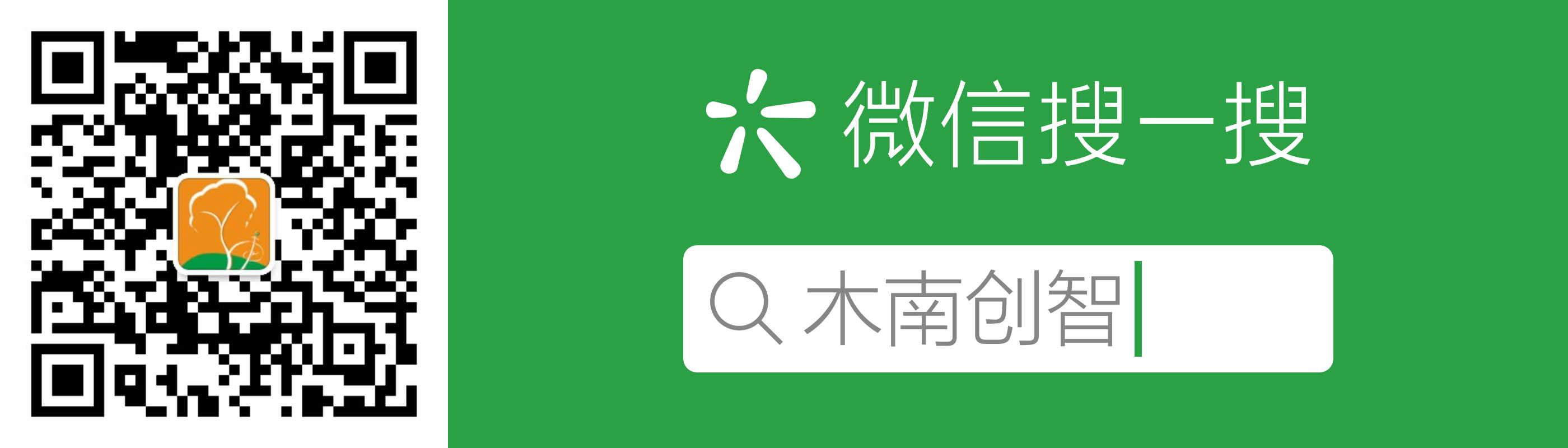
如果阅读这篇文章让您略有所得,还请点击下方的【好文要顶】按钮。
当然,如果您想及时了解我的博客更新,不妨点击下方的【关注我】按钮。
如果您希望更方便且及时的阅读相关文章,也可以扫描上方二维码关注我的微信公众号【木南创智】




 浙公网安备 33010602011771号
浙公网安备 33010602011771号